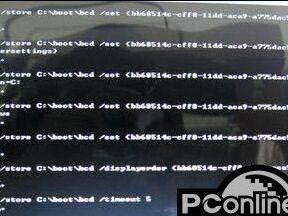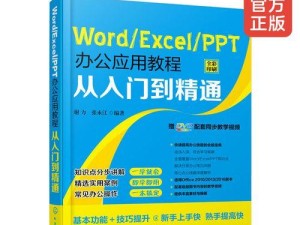当我们将耳机插入电脑时,有时候会遇到各种显示错误,如无声音、音频失真等问题。这些问题不仅影响我们的听觉体验,还可能影响工作和娱乐。为了帮助大家解决这些问题,本文将提供一些实用的方法和技巧,让您轻松解决耳机插入问题,享受良好的音频体验。
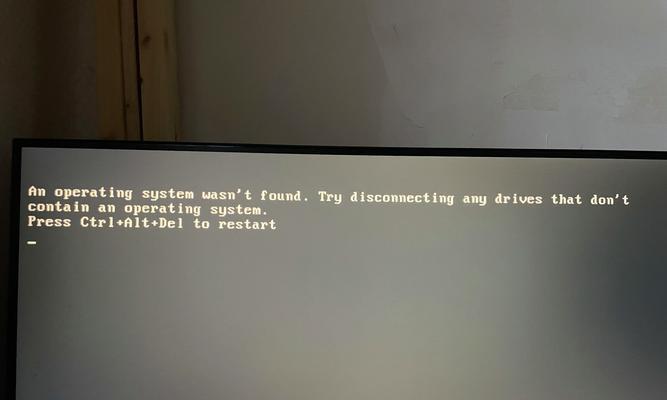
检查耳机连接端口是否完好
在遇到耳机插入问题时,首先要检查耳机连接端口是否完好。有时候连接端口可能松动或损坏,导致无法正确连接耳机。如果发现连接端口出现问题,可以尝试更换端口或修复连接线。
确认耳机是否被正确设置为默认音频设备
在某些情况下,电脑可能会自动将其他设备(如扬声器)设置为默认音频设备,导致耳机无法正常工作。此时,您需要手动将耳机设为默认音频设备。具体操作方法是:右键点击任务栏右下角的音量图标,选择“声音设置”,在“输出”选项中选择您的耳机,并将其设为默认设备。
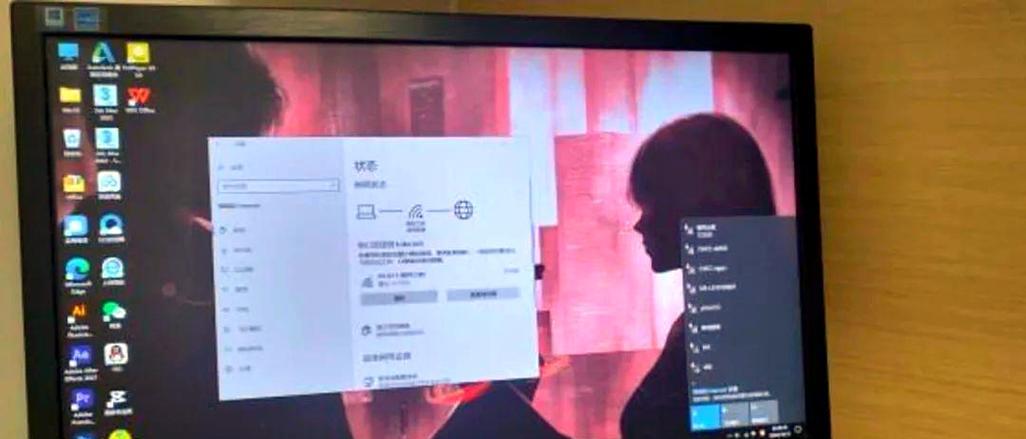
检查音量设置是否正确
有时候耳机插入电脑后,虽然能听到声音,但音量非常小或者没有声音。此时,可能是因为音量设置不正确。您可以通过调整系统音量或特定应用程序的音量来解决这个问题。确保音量设置适中,并且没有静音选项被选中。
更新驱动程序
某些情况下,电脑的驱动程序可能过期或损坏,导致耳机插入问题。您可以通过访问电脑制造商的官方网站来下载并安装最新的驱动程序,以确保系统能够正确识别和使用耳机。
清理耳机连接端口
耳机连接端口上的灰尘和污垢可能会导致插入问题。您可以使用一支干净而软的刷子或棉签轻轻清理连接端口,以去除任何杂质。请务必确保电脑已关闭并断开电源,以避免任何潜在的损坏。

检查耳机线缆是否完好
耳机线缆可能会因为长时间使用或错误的使用方式而损坏。如果您发现耳机线缆出现断裂、扭曲或其他物理损坏,那么很可能是因为线缆的问题导致插入错误。您可以尝试更换耳机线缆,或者将其修复。
重启电脑和音频服务
有时候电脑的音频服务可能会出现故障,导致耳机插入错误。在这种情况下,您可以尝试重启电脑和音频服务,以重新初始化系统。具体操作方法是:在开始菜单中搜索“服务”,打开“服务”应用程序,在列表中找到“WindowsAudio”服务,右键点击并选择“重启”。
检查耳机是否与其他设备兼容
某些耳机可能只与特定设备兼容,而不能与所有电脑兼容。如果您的耳机在其他设备上可以正常工作,但在电脑上出现插入错误,那么很可能是耳机与电脑不兼容。在这种情况下,您可以尝试使用适配器或更换其他耳机。
扫描并清意软件
有时候恶意软件可能会导致电脑出现各种问题,包括耳机插入错误。为了确保电脑的安全和正常工作,您可以使用杀毒软件对电脑进行全面扫描,并清除任何潜在的恶意软件。
检查系统设置是否正确
有时候电脑的系统设置可能会导致耳机插入错误。您可以检查音频设置、声卡设置和其他相关设置,确保它们与耳机兼容并正确配置。
尝试使用其他耳机
如果您尝试了以上方法仍然无法解决耳机插入问题,那么可能是耳机本身出现了故障。在这种情况下,您可以尝试使用其他耳机来确认问题是否与特定的耳机相关。
联系专业技术支持
如果您尝试了以上所有方法仍然无法解决耳机插入问题,那么可能是电脑硬件或系统出现了更严重的故障。这时候,最好联系专业技术支持人员进行进一步的诊断和修复。
备份重要数据
在进行任何操作之前,建议您备份重要的数据和文件。有时候解决插入错误的过程可能会导致数据丢失或文件损坏。通过备份数据,您可以确保即使发生意外,您的数据仍然安全可靠。
避免使用低质量的耳机
低质量的耳机可能会更容易导致插入错误和其他问题。为了避免不必要的麻烦,建议您购买一些质量良好的耳机,以确保良好的音频体验和稳定的连接。
通过以上这些方法和技巧,我们可以解决耳机插入问题,确保电脑显示错误得到修复。无论是检查连接端口、调整设置还是更新驱动程序,都能帮助我们恢复正常的音频体验。记住,在处理电脑显示错误时,耐心和细心是至关重要的。希望本文对您有所帮助,让您享受到优质的音乐和娱乐体验。